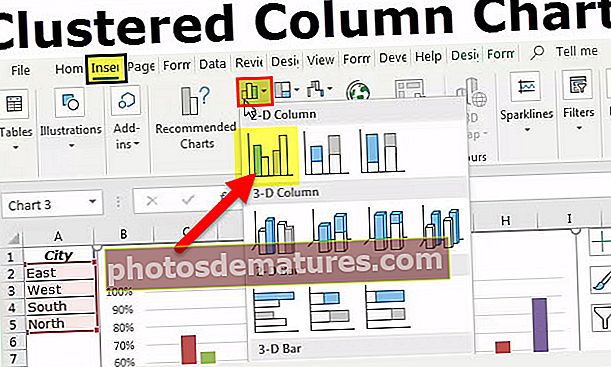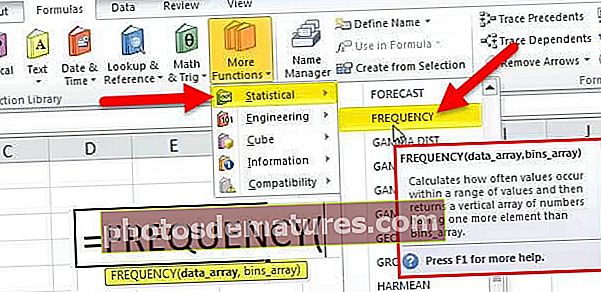如何在Excel中使用多个条件进行计数? (带有示例)
在Excel中具有多个条件的COUNTIF
excel中的具有多个条件的Countif方法可与条件中的串联运算符或&运算符或所需的or运算符一起使用。
方法1:将SUM与COUNTIF函数一起使用。
- 步骤1: 将以下数据复制到您的Excel工作表中。

- 第2步: 将下面的SUM公式与COUNTIF一起应用,以获取Paseo和Montana的总数。

结果将如下图所示。

现在,我将分解公式。我在这里使用的公式是

- 第1部分: 根据公式,我们计算乘积的范围是C2:C25。
- 第2部分: 如果我们仅计算一个条件,则只需在双引号(“ Paseo”)中提及我们的条件。由于我们要计算多个条件,因此在提及条件之前,必须先用大括号括起来。
- 第3部分: 现在,SUM函数在返回结果中发挥了作用。 countif公式返回Paseo的计数(8)和Montana的计数(10)。 Sum将添加Paseo(8)+ Montana(10),并将结果返回为18。
方法2:使用具有多个条件的双COUNTIF函数。
- 步骤1: 将以下数据复制到您的Excel工作表中。

- 第2步: 应用以下公式可以获取Paseo和Montana的总数。

结果将如下图所示

在这里,我使用了两个具有多个条件的COUNTIF函数来获取两个产品的总数。我在这里使用的公式是

- 第1部分: 这是正常的COUNTIF公式,擅长计算Paseo产品的总计数。
- 第2部分: 这是正常的COUNTIF公式,擅长计算蒙大拿州产品的总计数。
第1部分返回8作为结果,第2部分返回10作为结果。加号(+)将这两个数字相加,结果为18。
您可以在此处下载具有多个条件模板的COUNTIF –具有多个条件模板的COUNTIF具有多个条件的COUNTIF –另一个示例
现在,我们将看到两个数字之间的总数。考虑以下数字,找到总数在1000到2000之间的数字。

同样,我们需要应用两个COUNTIF公式来获得总数。

在此公式中,第一个公式帮助我们找到大于1000的值,在第二个公式中帮助我们找到大于2000的值。一旦得到结果,我们就将第一个公式值减去第二个公式值。
- 第一个公式结果= 12
- 第二个公式结果= 5
- 结果= A – B
- 结果= 7
因此,在1000到2000之间的数字总数为7。这样,我们可以将COUNTIF函数与多个条件一起使用。